Félreértés történhet szöveges üzenetek küldésekor, mert időnként szinte lehetetlen az érzelmek és hangnemek írásos formában történő megfelelő közvetítése. A hangulatjelek megoldják ezt a problémát: szórakoztató és hatékony eszköz a tökéletes kifejezésre pontosan hogy érzel szavak nélkül. Az SMS-ek, a közösségi médiák és a csoportos csevegések egyik legfontosabb elemévé váltak.
Tartalom
- Emoji konyha
- Emoji Mini
- Bitmoji
Ha valaha is küzdött a tökéletes hangulatjel megtalálásáért, nem vagy egyedül. Vannak azonban módok a saját létrehozására. Az egyéni hangulatjelek csak jobbak, thé, egyediek vagytok, mint te, és ami még fontosabb, definiálj a te érzelmek, nem a Google által előre megjelenített.
Ajánlott videók
Olvasson tovább, hogy megtudja, hogyan hozhat létre egyéni hangulatjeleket Android saját és harmadik féltől származó eszközök használatával.
Emoji konyha
A Google bemutatta az Emoji Kitchen-t 2020. február, a Gboard egyik összetevője, amely jelenleg csak bétaverzión keresztül érhető el. A vállalat az Emoji Kitchen-t több mint 14 000 kombinációra bővítette 2020. december.
De itt az üzlet: Te nem lehet hozzon létre egy egyéni hangulatjelet ezzel az eszközzel, amely ellentmond az adott témának. Ehelyett az Emoji Kitchen kibővíti az egyes szabványos hangulatjelek választékát. Például, ha megérint egy mosolygó arcot, nyolc változatot fog látni egy görgethető szalagon, köztük egy boldog szellemet és egy mosolygó szívet.
Ez azt jelenti, ha nem akarja, hogy zavarják hangulatjel létrehozása és csak bővített választékra van szüksége, ez az Ön jegye. Azonban nem minden hangulatjel kínál több változatot – legalábbis még nem. Amikor egy nem kompatibilis hangulatjelre koppint, megjelenik egy üzenet, amely szerint „nincs itt javaslat… próbáljon ki másik hangulatjelet”. Ez valószínűleg megváltozik, ahogy az Emoji Kitchen egyre közelebb kerül a bétaverzió elhagyásához.
Íme néhány hangulatjel, amelyet jelenleg nem támogat az Emoji Kitchen:
- Teliholdak
- Néhány fog és csont
- Testrészek
- Időjárás
A Google megerősíti, hogy az Emoji Kitchen a következő alkalmazásokkal működik:
- Gmail
- Üzenetek a Google-tól
- Hírnök
- Snapchat
- Távirat
A lényeg az, hogy ha az alkalmazás támogatja a matricákat, akkor valószínűleg támogatja a Google Emoji Kitchenjét.
Állítsa be a Gboardot alapértelmezett billentyűzetként
A módszer Android-eszközökönként eltérő, de felsoroljuk a két leggyakoribbat.
Android 11
1. lépés: Csúsztassa le az ujját felülről az árnyékolás kiterjesztéséhez, és érintse meg a fogaskerék ikont a beállítások menü megnyitásához.
2. lépés: Görgessen le, és érintse meg Rendszer.
3. lépés: Koppintson a Nyelv és bevitel.
4. lépés: Koppintson a Képernyő-billentyűzet.
5. lépés: Koppintson a Képernyő-billentyűzetek kezelése.
6. lépés: Koppintson a mellette lévő kapcsolóra Gboard.
Samsung (Android 10)
1. lépés: Csúsztassa le az ujját felülről az árnyékolás kiterjesztéséhez, majd érintse meg a fogaskerék ikont a Beállítások menü megnyitásához.
2. lépés: Koppintson a Általános menedzsment.
3. lépés: Koppintson a Nyelv és bevitel.
4. lépés: Koppintson a Képernyő-billentyűzet.
5. lépés: Koppintson a Alapértelmezett billentyűzet és válassza ki Gboard a felugró menüben.
Az Emoji Kitchen használata
Ha a Gboard az alapértelmezett, mostantól használhatja a Google Emoji Kitchen szolgáltatását. Ahogy korábban említettük, még béta állapotban van, ezért először regisztrálnia kell.
1. lépés: Irány A Google Gboard béta oldala és kattintson a kékre Legyél Tesztelő gomb.
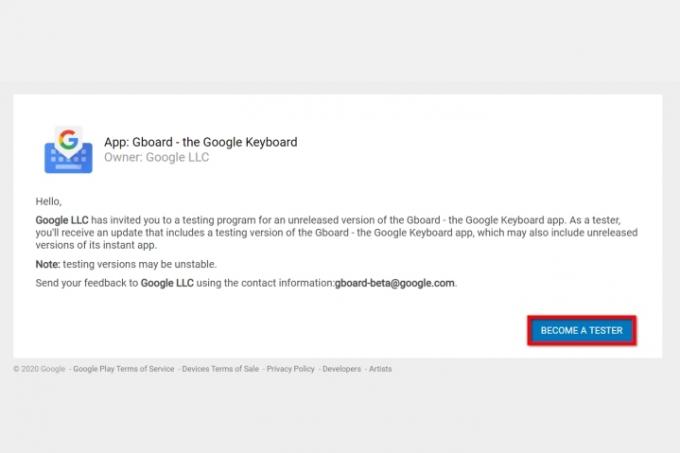
2. lépés:Töltse le a Gboardot a Google Playről ha még nincs telepítve.
3. lépés: Várjon. A Google elkészít egy frissítést, amely lehetővé teszi az Emoji Kitchen szolgáltatást, de a várakozás eltarthat egy ideig. Legyél türelmes. Hamarosan menő egyéni hangulatjeleket fogsz felszolgálni.
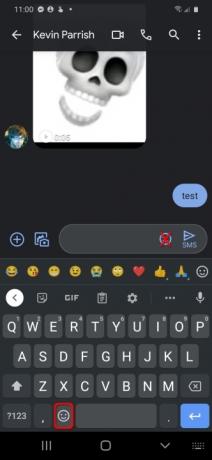
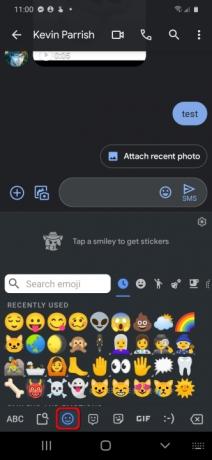
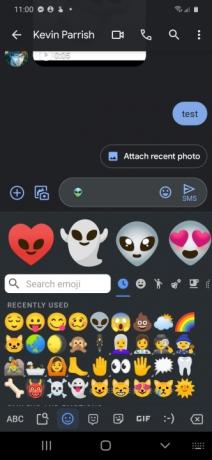
3. lépés: A frissítés után nyisson meg egy kompatibilis alkalmazást, és érintse meg a Szövegbeviteli mező a Gboard aktiválásához. Egyáltalán ne érintse meg a szövegmezőben látható mosolygó arcot – ezzel eléri az Emoji Kitchen-t.
4. lépés: Érintse meg a mosolygó arc alul a szóköz mellett parkolt.
Most egy szóközt kell látnia a szövegbeviteli mező és az emoji könyvtár között. A következő üzenet jelenik meg: „koppintson a smiley-ra, hogy matricákat kapjon”.
5. lépés: Koppintson bármelyik lehetőségre Emoji és egyéni matricák sorozata jelenik meg ezen az üres helyen. Csúsztassa balra vagy jobbra a kedvenc megkereséséhez.
6. lépés: Koppintson a kiválasztottra Matrica és a szövegbeviteli mezőbe kerül. Adjon hozzá üzenetet, vagy küldje el úgy, ahogy van.
Emoji Mini

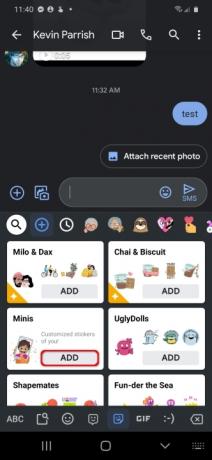
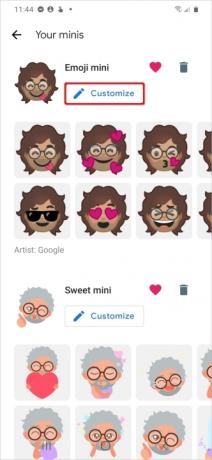
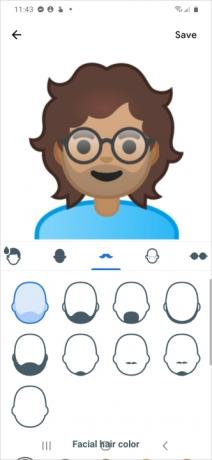
A Google 2018 végén vezette be ezt a funkciót. A kamera segítségével rögzíti az arcát, és közel 100 egyedi hangulatjelet hoz létre. Az arc „hangulatba ejtéséhez” tegye a következőket:
1. lépés: Érintse meg a Matricák ikonra a Gboard eszköztárán. Ha nem látja, érintse meg a hárompontos ikont a fennmaradó rejtett eszközök eléréséhez, és válassza ki ott.
2. lépés: Koppintson a Hozzáadás a Minis lapkán.
3. lépés: Hagyja, hogy az előlapi kamera rögzítse az arcát, és az alkalmazás egyéni hangulatjelet generál.
4. lépés: Érintse meg a Testreszab gombot a változtatások végrehajtásához.
5. lépés: Koppintson a Megment ha végeztél.
Olvassa el teljes útmutatónkat részletesebb, lépésenkénti utasításokért.
Bitmoji



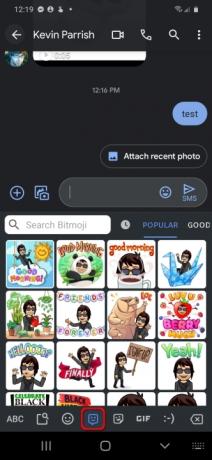
Egy másik eszköz az Bitmoji, egy harmadik féltől származó alkalmazás, amely integrálható a Gboardba. Az Emoji Minivel ellentétben az avatárt a semmiből készítheti el, nem pedig a telefon kamerájával.
A Bitmoji használatához a Gboardban tegye a következőket:
1. lépés: Érintse meg a Matricák ikonra a Gboard eszköztárán. Ha nem látja, érintse meg a hárompontos ikont a fennmaradó rejtett eszközök eléréséhez, és válassza ki ott.
2. lépés: Érintse meg a Bitmoji lap az alján. A Smiley és a Sticker lapok között található.
3. lépés: Válassz egy Bitmoji beilleszteni a szövegébe.
Szerkesztői ajánlások
- Hogyan teszteljük a tablettákat
- A Google Pixel 6a előrendelése most
- Így néz ki az Android 13 Windows 11 rendszeren
- A Google Maps használata
- Hogyan lehet kikapcsolni az 5G-t egy Samsung telefonon
Frissítse életmódjátA Digital Trends segítségével az olvasók nyomon követhetik a technológia rohanó világát a legfrissebb hírekkel, szórakoztató termékismertetőkkel, éleslátó szerkesztőségekkel és egyedülálló betekintésekkel.




